学习Liunx过程中安装了一个jdk,把安装包和过程分享一下!
我使用的是CentOS7.6 使用工具包含了Xshell 7 和Xftp 7
1. 下载安装包
在官网下载jdk8的时候会提示你需要使用一个账号 这里可以直接使用网盘里下载好的压缩文件
链接:https://pan.baidu.com/s/1ronluaR6xkvsWF--i-yV5w
提取码:8868
--来自百度网盘超级会员V1的分享
2.使用Xftp将文件发送到Linux上
先在Linux上创建一个文件夹存放jdk压缩包 mkdir /opt/jdk
将文件传输到创建的jdk目录下
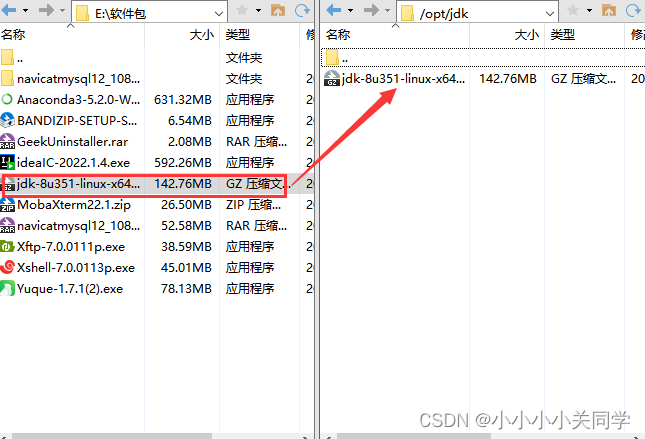
3.解压并且移动解压后的jdk
进入 创建的jdk文件后 发现我们的jdk已经成功的传输进来了
此时解压就完事了 tar -zvxf jdk-8u351-linux-x64.tar.gz (ls查看的压缩包名字)

解压后查看一下已经解压成功:

将我们解压后的jdk文件移动到 /usr/local/java下
mkdir /usr/local/java
mv jdk1.8.0_351/ /usr/local/java/
cd /usr/local/java
ls

4.配置环境变量
在没有配置环境前 能在bin下面使用java命令
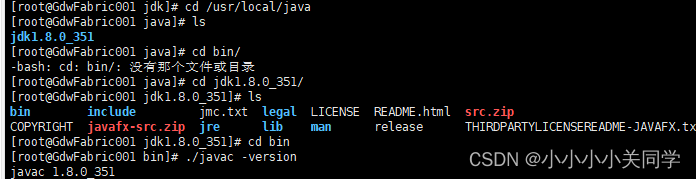
为什么要配置环境变量呢?因为我们不是要在jdk的bin目录下使用java 而是希望在整个系统的环境中任意一个目录都可以使用java
vim /etc/profile
添加以下语句(注意jdk版本一致问题)
export JAVA_HOME=/usr/local/java/jdk1.8.0_351
export PATH=$JAVA_HOME/bin:$PATH
保存后 使环境变量立刻生效
source /etc/profile
4.检测是否安装成功
在任意一个目录下 输入javac -version
![]()
有兴趣的也可以自己编写一个java程序检测一下 来个helloworld
[root@GdwFabric001 gdw]# vim Hello.java
[root@GdwFabric001 gdw]# ls
go Hello.java hello.txt twonodes
[root@GdwFabric001 gdw]# javac Hello.java
[root@GdwFabric001 gdw]# java Hello
Hello World!






















 726
726











 被折叠的 条评论
为什么被折叠?
被折叠的 条评论
为什么被折叠?










